Lai portrētam attēlam piešķirtu dziļumu un dimensiju, gaismas un ēnu manipulācija ir būtiska. Šajā plašajā rokasgrāmatā es tev parādīšu, kā tu, izmantojot Photoshop, mērķtiecīgi palielināsi kontrastus un efektīvi īstenosi bērna shēmu. Es sniegšu tev soli-pa-solim rokasgrāmatu, kā tu vari strādāt ar gaismu un ēnu, neizraisot mākslīgus rezultātus.
Svarīgākās atziņas
- Separātu līmeņu izmantošana gaismai un ēnai uzlabo rediģēšanas elastību.
- Līmeņu režīms „mīksta gaisma“ ir vislabākais kontrasta palielināšanai.
- Mīksti otas triepieni ar samazinātu cietību un pārklājuma pakāpi ir izšķiroši, lai iegūtu reālistiskus efektus.
- Darbs ar gaismu un ēnu vienmēr būtu jādara uzmanīgi, lai saglabātu harmonisku kopskatu.
Solis- pēc -soļa rokasgrāmata
Lai gleznotu ar gaismu un ēnu un palielinātu kontrastu savā portretā, seko šai strukturētajai rokasgrāmatai.
Pirmais solis ir atvērt savu attēlu programmā Photoshop. Lai mērķtiecīgi palielinātu kontrastu, tev jāizveido jauna līnija. Nospied taustiņu Alt un noklikšķini uz ikonas jaunai līnijai. Tev jautās par nosaukumu. Nosauc šo līniju vienkārši par „Kontrasts“ un iestatīju līmeņu režīmu uz „mīksta gaisma“. Lai izveidotu neitrālu sākumpunktu, aizpildi jauno līniju ar vidējo pelēko krāsu. Tagad tu redzēsi, ka attēlā līdz šim nekas nemainās, bet tas ir kārtībā. Jaunā pelēkā līnija tiks parādīta „mīksta gaisma“ režīmā caurspīdīga.
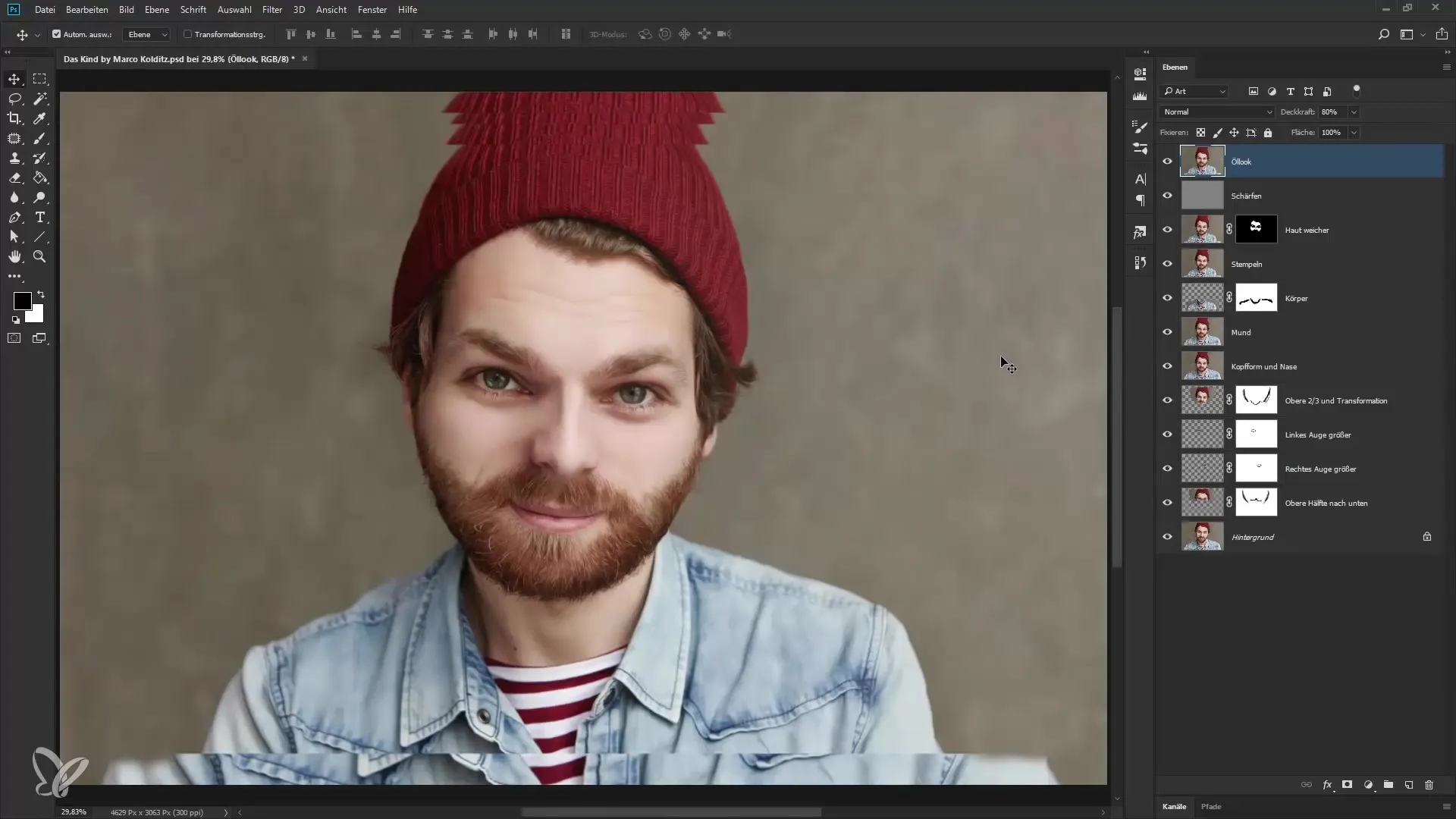
Tagad ar otu tu esi gatavs strādāt ar krāsām. Izvēlies baltu, lai izgaismotu zonas. Tu vari ievērojami samazināt otas cietību un iestatīt pārklājumu apmēram 20%. Eksperimentē nedaudz, lai attīstītu sajūtu gleznošanā. Sāc krāsot pa deguna tiltu un pastiprini esošos gaismas punktus. Ir svarīgi strādāt uzmanīgi, lai nepārslogotu. Ja tev šķiet, ka tu uzklāj pārāk daudz vienlaicīgi, samazini pārklājuma pakāpi un glezno vēlreiz.
Pārliecinies, ka regulāri pārbaudi efektu. Paņem laiku, lai redzētu, kā izmaiņas iedarbojas. Ņem vērā, ka tu vari atsaukt šīs izmaiņas, ja neesi apmierināts. Pārliecinies, ka tu ievēro sejas iezīmju kontūras un izgaismo tikai jau gaišas zonas.
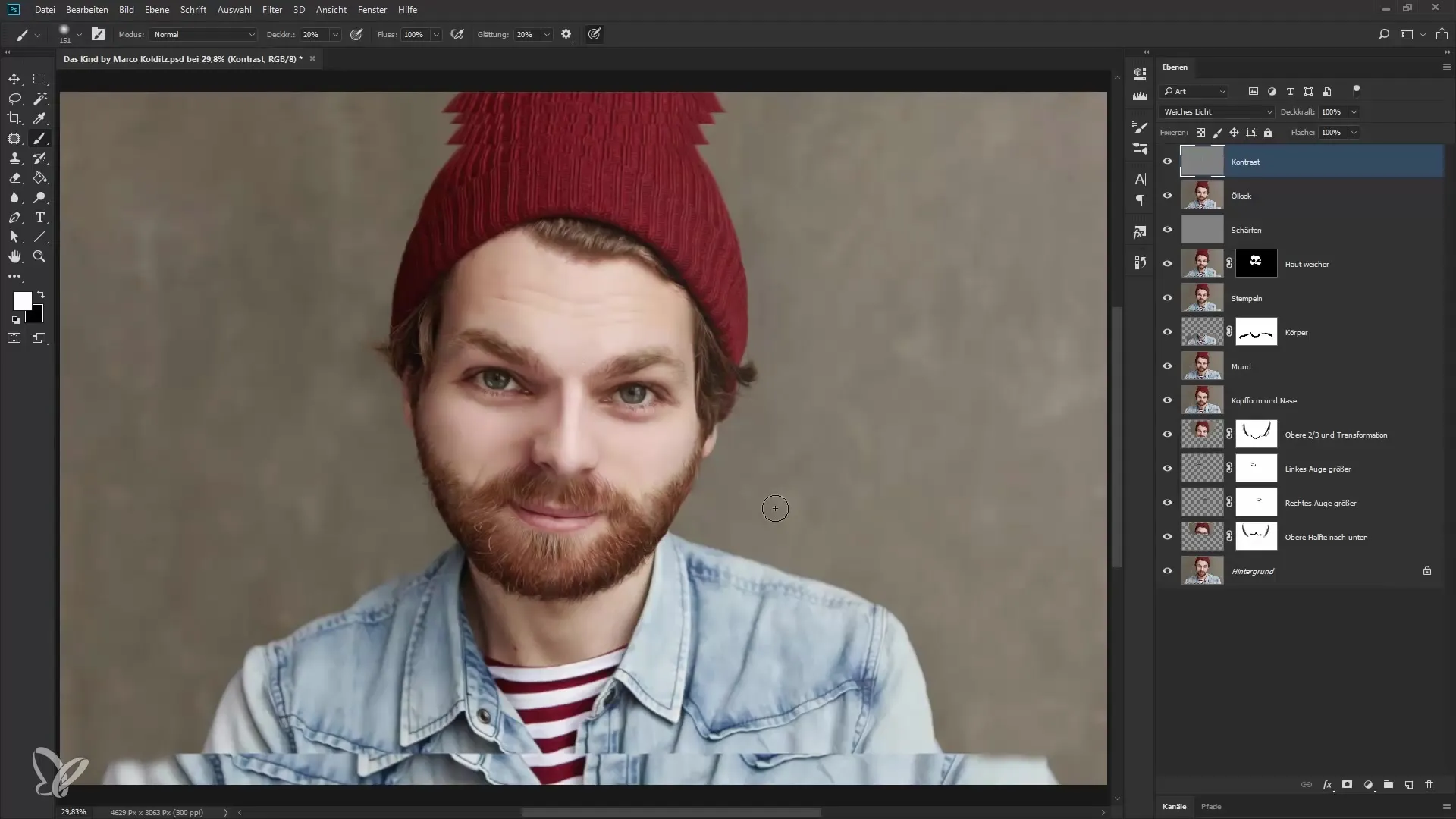
Darbs ar gaismu un ēnu prasa pacietību. Piemēram, tu vari likt vaigiem izskatīties vieglākiem, strādājot ar baltu krāsu. Neaizmirsti regulāri mainīt starp melnu un baltu, lai atrastu vēlamo līdzsvaru. Ja tu izvēlies gaišāku krāsu, attiecīgie punkti kļūst gaišāki, un gaišās vietas var tikt īpaši uzsvērtas. Atkārto šo procesu citās zonās, piemēram, matiem vai lūpām, lai iegūtu mirdzošu efektu.
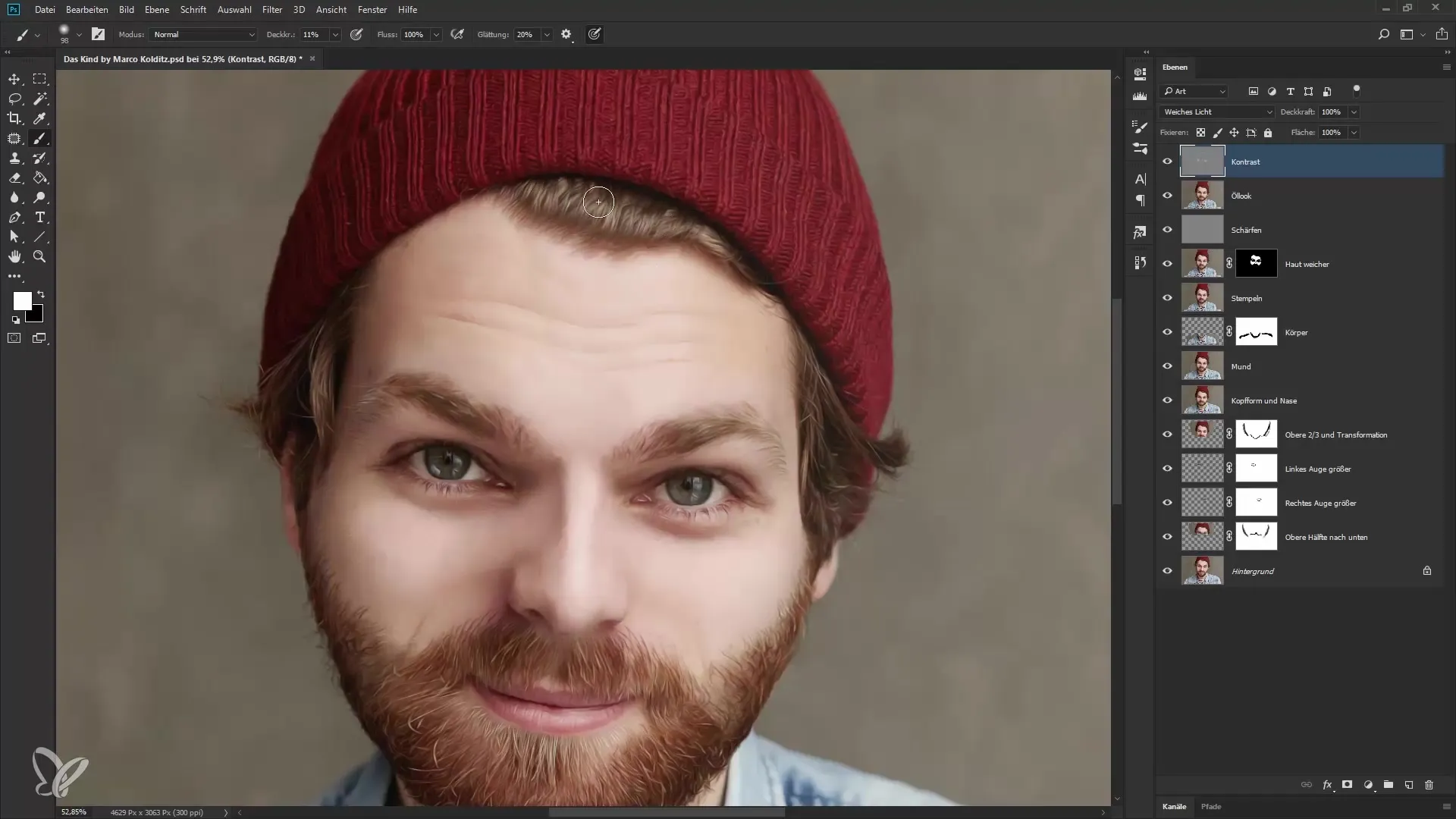
Kad tu esi pabeidzis ar gaismas zonām, vari pāriet pie ēnām. Nospied taustiņu „X“, lai pārslēgtos uz melno. Tagad tu vari mērķtiecīgi uzklāt ēnas, piemēram, ķepu malām vai ap kaklu. Ēnām jāuzsver sejas dziļums un jādara attēlu trīsdimensionālu. Esi uzmanīgs, lai nepārspīlē, īpaši pie kontūrām, piemēram, uzacīm vai matu līnijām.
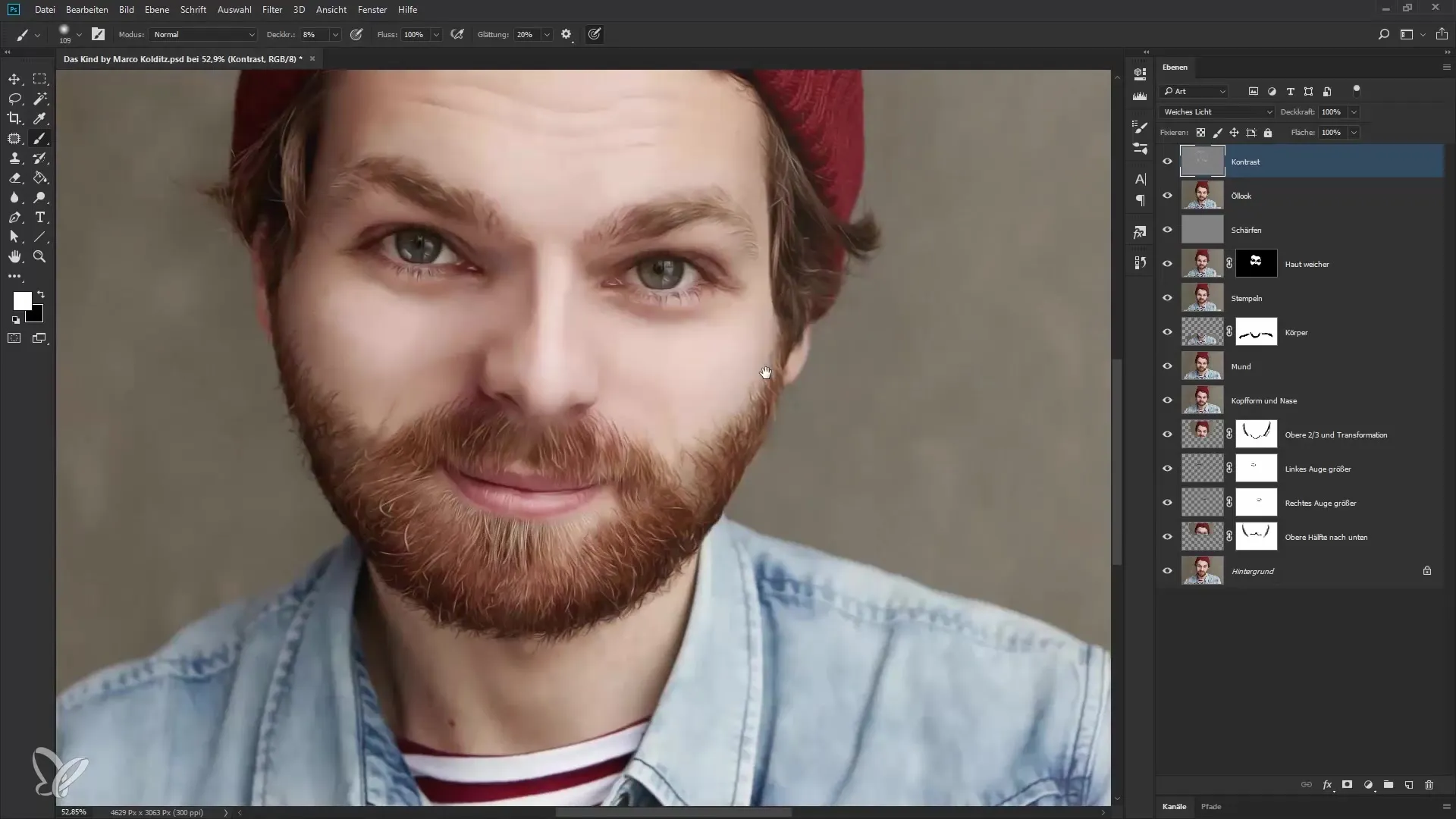
Eleganta ēnu apstrāde palīdz sasniegt bērna shēmu. Kopējais attēls, pievienojot ēnas, kļūst vēl interesantāks un kontrastējošāks. Lēnām strādā un eksperimentos, strādājot pie lūpām vai citām sejas iezīmēm. Atslēga ir attīstīt sajūtu par gaismas un ēnu novietojumu.
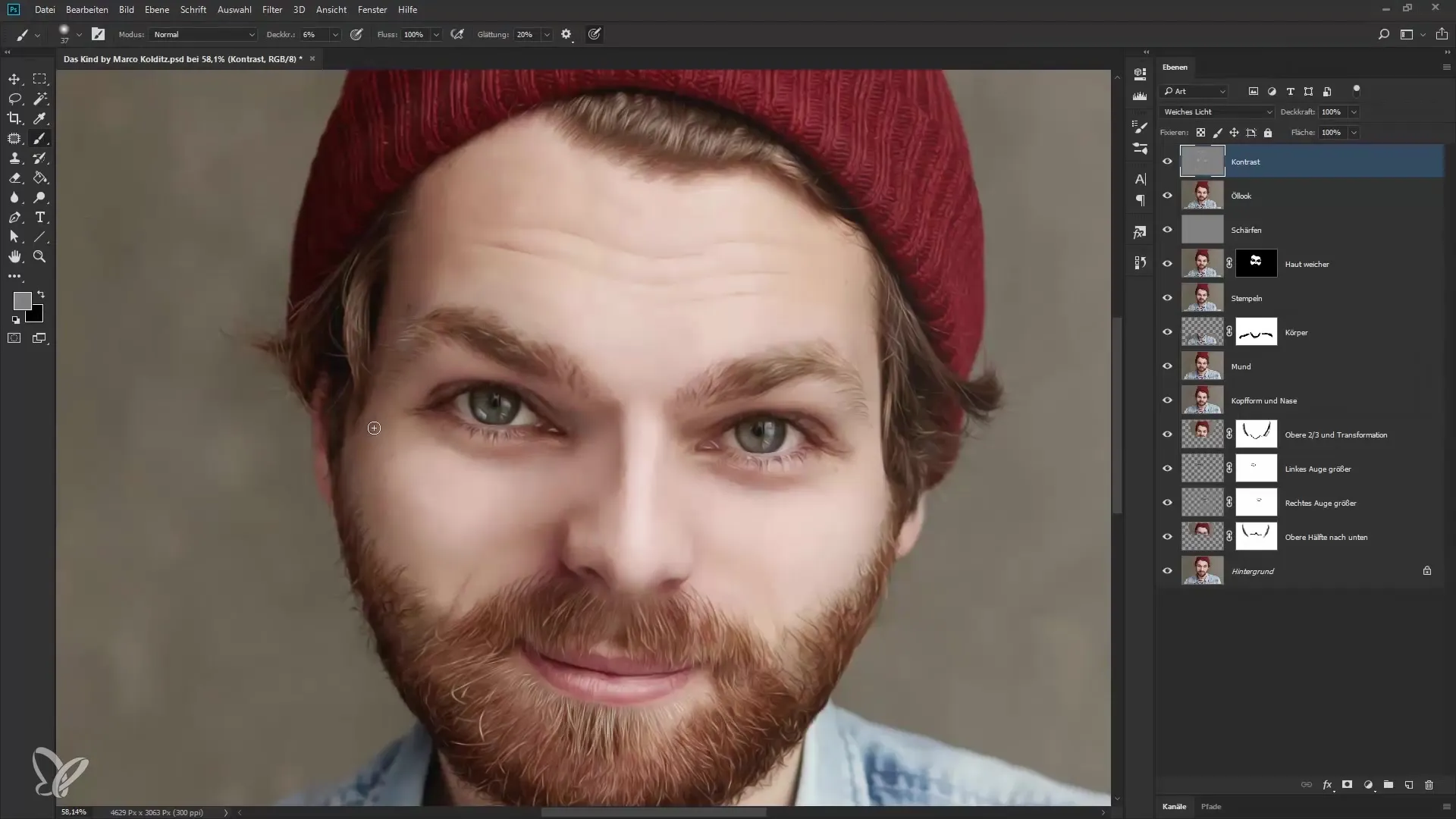
Kad esi pabeidzis visu rediģēšanu, vari apskatīt līmeņu masku, lai iegūtu labāku pārskatu. Tas dos tev labu priekšstatu par to, kur tu esi novietojis ēnas un gaismu attēlā. Pārliecinies, ka kopējais iespaids paliek harmonisks un sejas proporcijas netiek zaudētas.
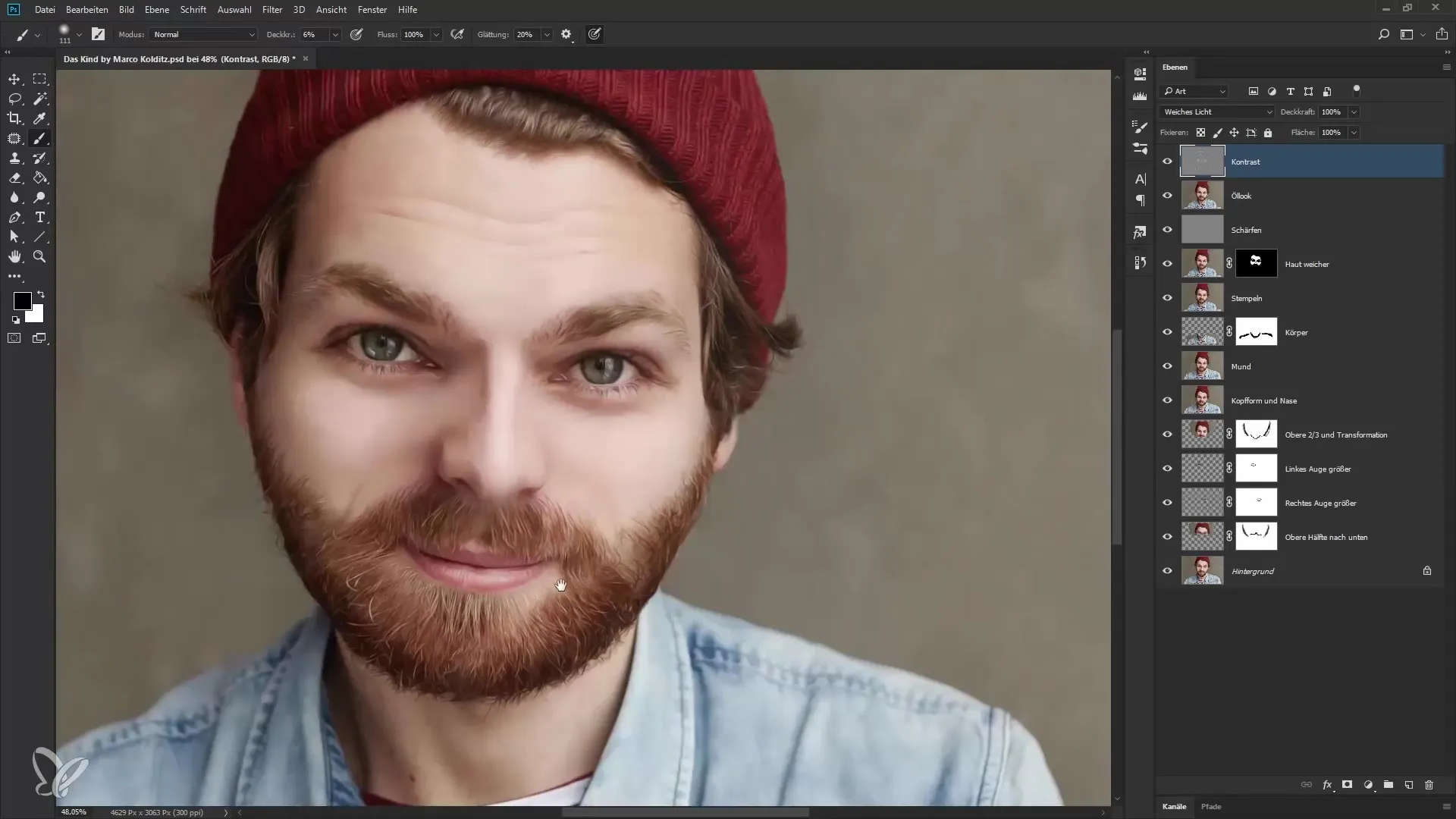
Kopsavilkums – Portrets bērna shēmā: efektīvi palielināt kontrastus
Šajā rokasgrāmatā tu esi iemācījies, kā efektīvi palielināt kontrastu savā portretā, izmantojot gaismu un ēnu. Strādājot ar separātām līmeņiem un mērķtiecīgi piemērojot gaismas un ēnas efektus, tavs attēls iegūst dziļumu un izskatās pievilcīgāk. Ir vērts eksperimentēt ar dažādām tehnikām un izrādīt pacietību procesā.
Bieži uzdotie jautājumi
Kā es varu pielāgot otas pārklājumu?Tu vari pielāgot otas pārklājumu augšējā izvēlnē otas sadaļā.
Ko dara „mīksta gaisma“ režīms?„Mīksta gaisma“ režīms ļauj mīkstas pārejas starp attēlu un jauno līmeni, neizveidojot cietas malas.
Kā es varu atsaukt izmaiņas?Tu vari atsaukt izmaiņas, nospiežot „Ctrl + Z“ vai izvēlnē Rediģēt izvēloties opciju atsaukt.
Kāpēc ir svarīgi lietot vidēju pelēku?Vidējais pelēkums kalpo kā neitrāls punkts, lai veiktu turpmākas korekcijas vieglāk un vienlaikus saglabātu kontroli pār spilgtumu.
Kā es varu novērst mākslīgu pārmērīgu izgaismošanu?Pārliecinies, ka tu viegli strādā ar otu un regulāri samazini pārklājuma pakāpi, īpaši gaišās vietās.


